Как добавить пароль на ваш Nintendo Switch
Для геймеров наши консоли немного похожи на продолжение нас самих. С учетом всех часов, которые мы потратили на это, может быть странно личным делиться им с другими людьми. Из-за этого многие люди требовали способов сохранить свою конфиденциальность на своих консолях, особенно на Nintendo Switch.
Вот как установить пароль (или пин-код) на Nintendo Switch или Switch Lite.
Что такое пароль Nintendo Switch?
Для большинства пользователей пароля более чем достаточно для обеспечения конфиденциальности. Как и в случае с мобильными телефонами, пароль на вашем Nintendo Switch поможет запретить другим людям открывать определенные игры или программы на вашей консоли без вашего согласия.
К сожалению, до сих пор нет официального способа установить пароль на Switch. Однако есть обходной путь для добавления пароля на консоль, который вы, возможно, захотите рассмотреть.
Как включить пароль на Nintendo Switch с помощью родительского контроля
Хотя это непростая функция, можно добавить коды доступа на Nintendo Switch с помощью приложения Родительский контроль. Чтобы этот метод работал, подключите коммутатор к приложению родительского контроля Nintendo Switch .
После того, как вы соединили коммутатор и мобильное приложение, откройте свое приложение и нажмите Play Time Limit. Затем выберите желаемый период времени до автоматической блокировки консоли. Затем выберите желаемый уровень ограничения, к которому другие пользователи могут получить доступ даже без пароля.
На главном экране приложения Родительский контроль выберите « Настройки»> «ПИН-код» . По умолчанию Nintendo Switch назначит вам случайный 4-значный пин-код. Однако для вашего удобства вы можете изменить этот пин на что-нибудь более запоминающееся.
Кроме того, родительский контроль позволяет вам добавить до 8 цифр для желаемого пароля. Чтобы изменить пароль Switch, коснитесь « Изменить PIN-код» , введите предпочтительный PIN-код и нажмите « Сохранить» .
После этого ваш коммутатор автоматически синхронизирует ваш пароль, когда ваша консоль будет подключена к сети. Если вы уже подключены к Интернету, всплывающее окно в верхнем левом углу коммутатора подтвердит ваш новый PIN-код.
Как проверить, работает ли переключение вашего пароля
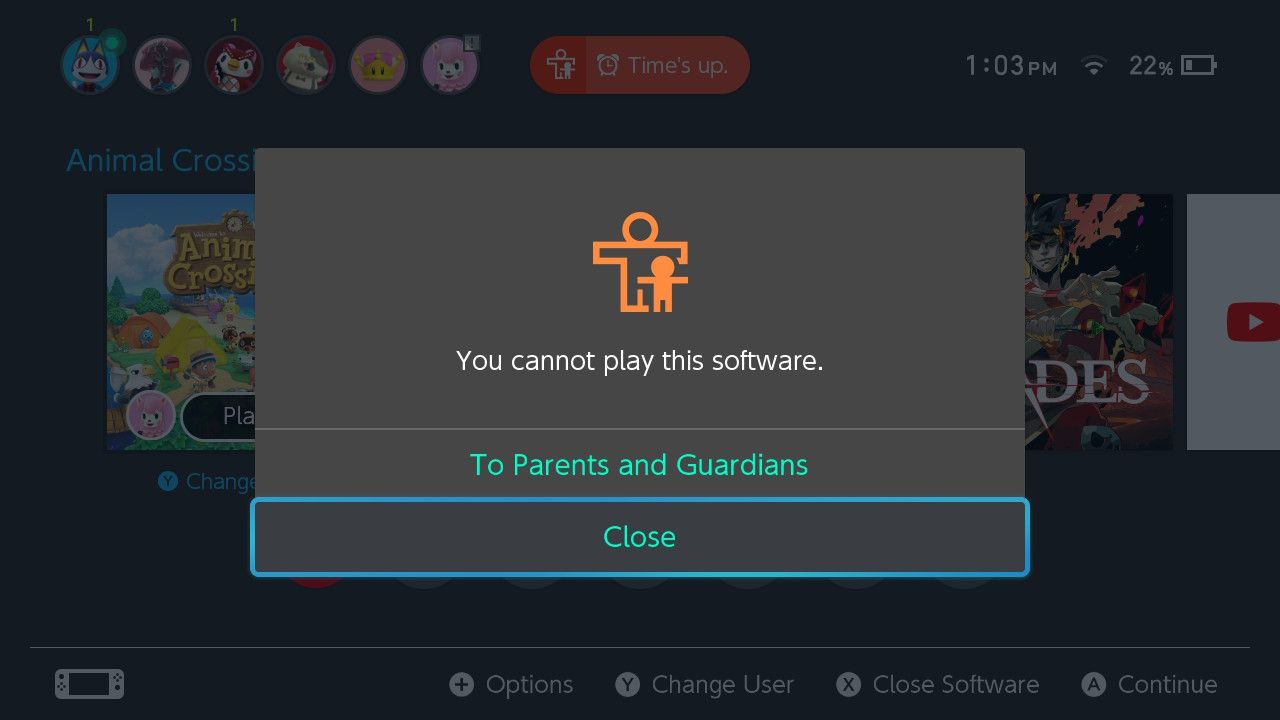
Чтобы проверить, работает ли ваш пароль, дайте коммутатору поработать, пока он не достигнет установленного лимита времени. Затем попробуйте открыть свои игры или другое программное обеспечение, которое вы ограничили. Если вы правильно настроили пароль родительского контроля, появится всплывающее окно с сообщением, что вы не можете воспроизвести эту программу .
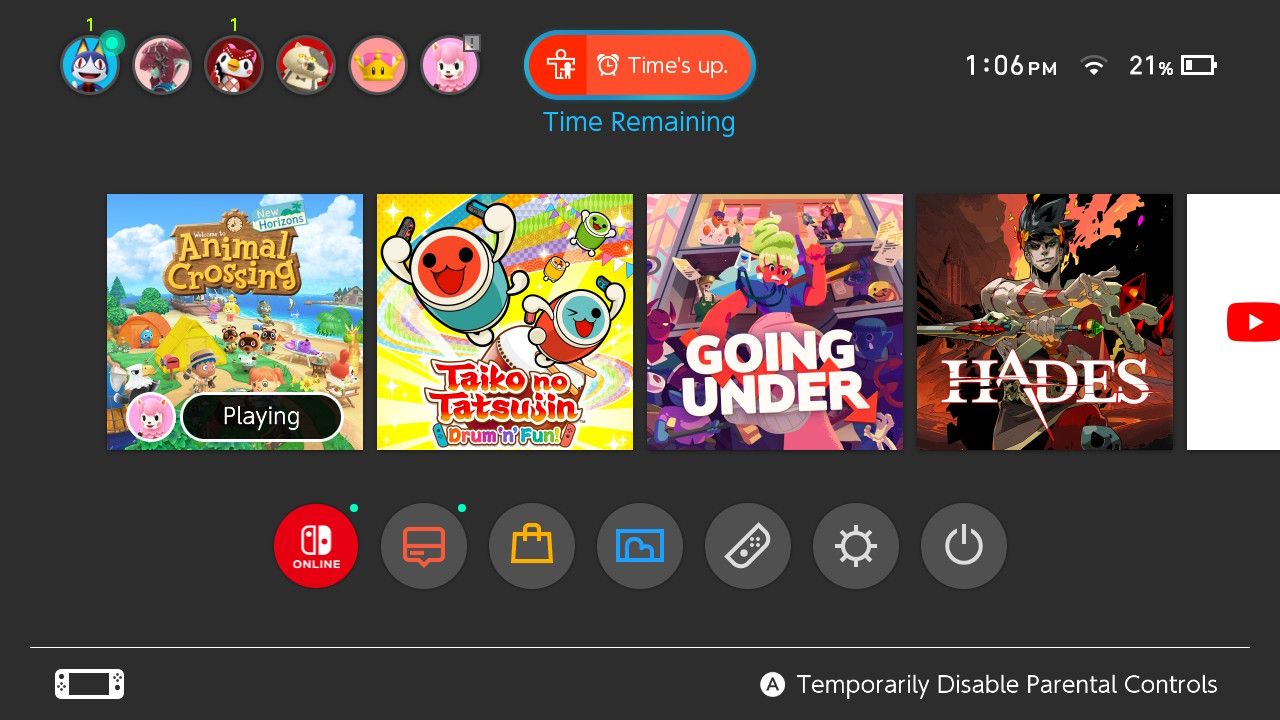
Чтобы снова свободно использовать Switch, нажмите кнопку Time's Up в верхней части экрана.
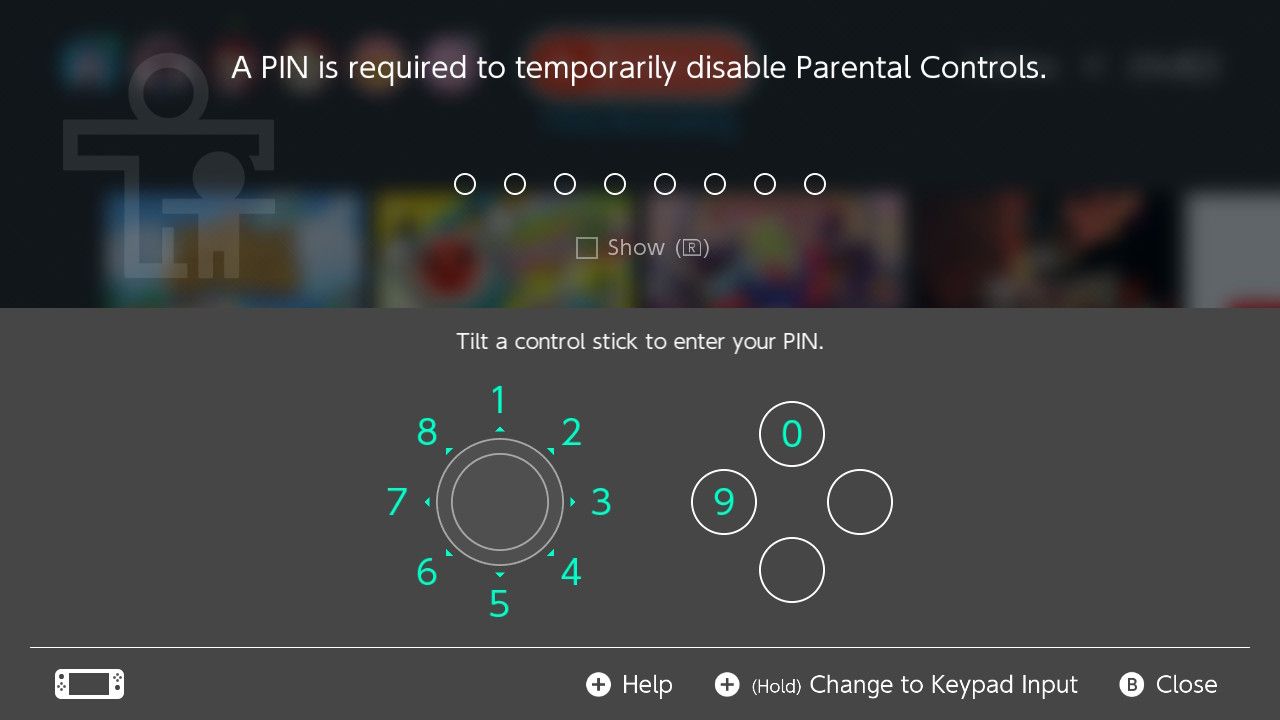
Затем с помощью джойстика введите пароль, как показано на экране. Вы можете нажать кнопку R , чтобы легко увидеть, правильно ли вы вводите.
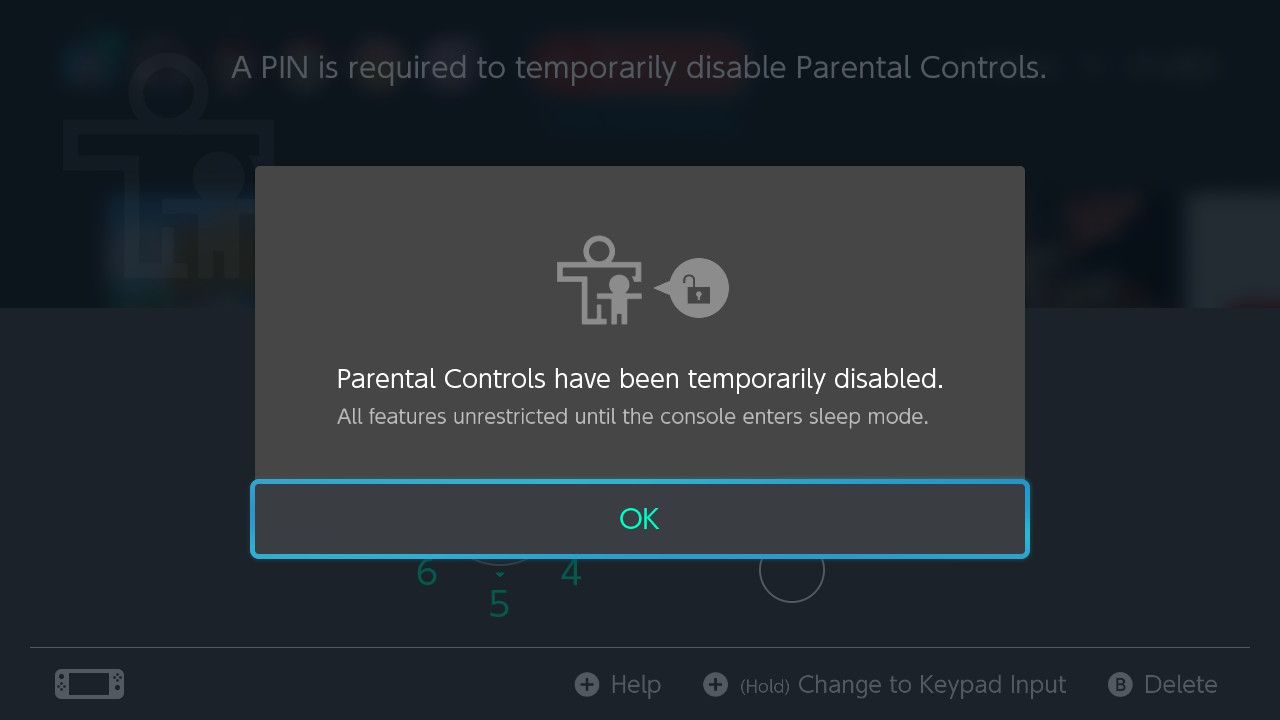
После того, как вы успешно добавите пароль, появится всплывающее окно с сообщением, что родительский контроль временно отключен .
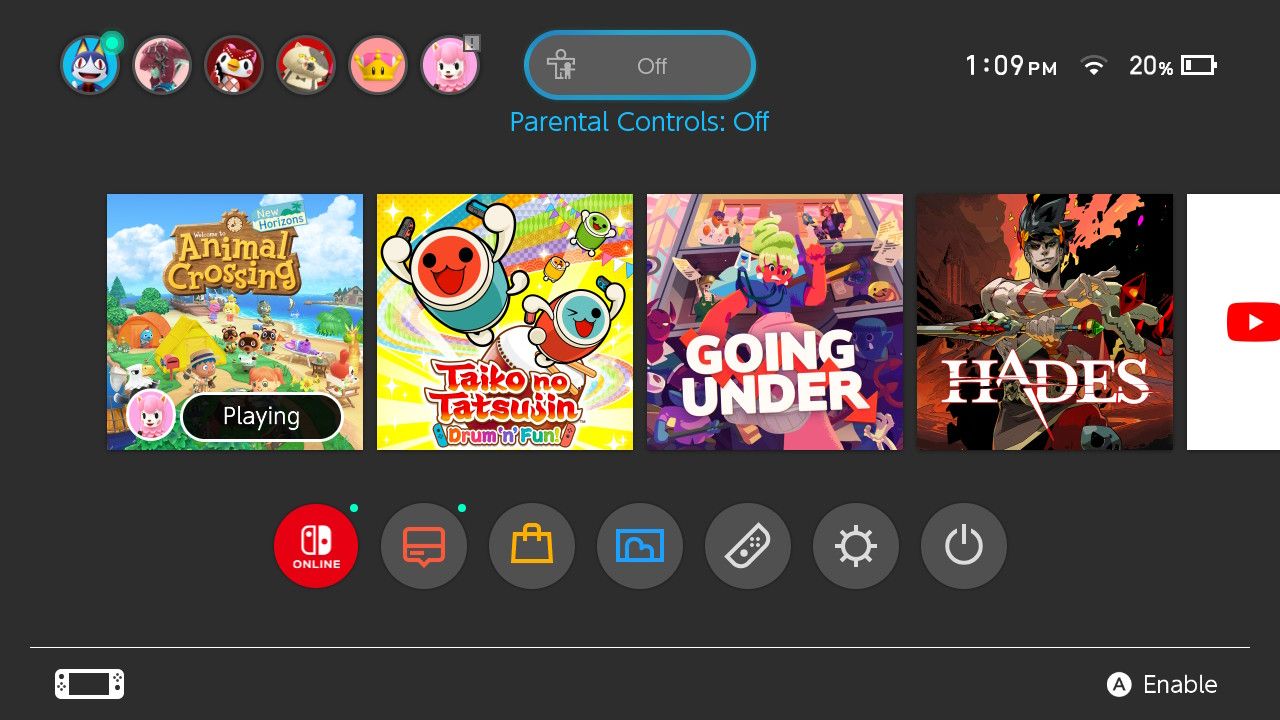
Чтобы проверить, удалось ли вам успешно отключить родительский контроль, просто посмотрите на верхнюю часть экрана и проверьте, отображается ли кнопка Time's Up теперь Off . Все ограниченные функции будут доступны до тех пор, пока коммутатор не выйдет из спящего режима в следующий раз.
Обеспечьте безопасность коммутатора, используя коды доступа
Поскольку это не было запланированной функцией, важно понимать, что у использования этого метода есть некоторые недостатки.
Например, если вы используете родительский контроль так, как он предназначен для использования, разблокировка коммутатора по существу временно отключает родительский контроль. Это может вызвать некоторые опасения, если у вас есть дети, которые используют вашу консоль совместно.
Кроме того, родительский контроль повлияет на каждую учетную запись на консоли. По этой причине это может быть не лучший вариант для людей, которые делятся своим Switch с другими людьми.
Однако, если вы просто используете этот неофициальный метод, чтобы уберечь свой персональный коммутатор от посторонних глаз, то этого более чем достаточно для ваших нужд.